Die Installation von Windows von einem bootfähigen USB-Flashlaufwerk ist eine der sichersten und schnellsten Installationsmethoden, die für die Installation von Windows XP, Vista, Windows 7 und Windows 8 verfügbar sind. Wir haben bereits eine Anleitung zum Installieren von Windows 8 von einem USB-Flashlaufwerk, aber die Anleitung erfordert Grundkenntnisse der Eingabeaufforderung.

Da wir bereits eine ausführliche Anleitung zum Erstellen eines bootfähigen USB-Sticks für die Installation von Windows 8 von einem USB-Flashlaufwerk mit der Eingabeaufforderungsmethode haben, verwenden wir in diesem Handbuch ein Drittanbieter-Tool namens WinToFlash (kostenlos). Dieses Handbuch richtet sich an unerfahrene Windows-Benutzer, die mit der Eingabeaufforderung nicht vertraut sind.
Wenn Sie kein Drittanbieter-Tool zum Erstellen eines bootfähigen USB-Sticks verwenden möchten, folgen Sie einfach unseren schrittweisen Anweisungen zur Installation von Windows 7 oder Windows 8.1 vom USB-Flashlaufwerk-Handbuch aus, um ein bootfähiges Laufwerk mit Command zu erstellen Prompt.
Benötigte Objekte:
# Windows 8 DVD oder ISO
# Ein 4 GB + USB-Flashlaufwerk
# WinToFlash (hier herunterladen)
Verfahren:
Schritt 1: Starten Sie den Vorgang, indem Sie Ihr USB-Flashlaufwerk an Ihren Vista- oder Windows 7-Computer anschließen und alle Daten vom Flashlaufwerk sichern, da das Laufwerk in Schritt 6 formatiert wird.
Schritt 2: Als nächstes müssen Sie das WinToFlash- Programm herunterladen und ausführen . Es ist ein portables Dienstprogramm, das bedeutet, dass keine Installation erforderlich ist. Das Programm ist in einer ZIP-Datei gepackt. Extrahieren Sie die heruntergeladene ZIP-Datei in einen Ordner, um WinToFlash.exe und andere Dateien abzurufen.
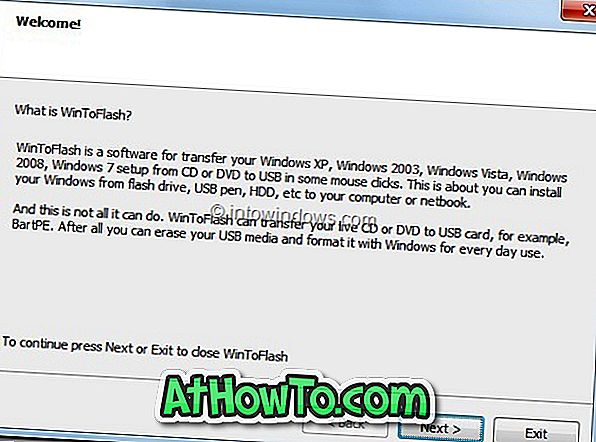
Schritt 3: Führen Sie die Datei WinToFlash.exe aus, um die eigentliche Prozedur zu starten. Beim ersten Durchlauf wird das Feld Assistent für den ersten Start angezeigt. Klicken Sie auf Weiter, akzeptieren Sie die Programmlizenzvereinbarung und klicken Sie auf Weiter . Bitte beachten Sie, dass eine kostenpflichtige Version von WinToFlash auch mit zusätzlichen Funktionen verfügbar ist. Die kostenlose Version ist jedoch mehr als genug, um ein bootfähiges Windows 8-Flashlaufwerk zu erstellen.
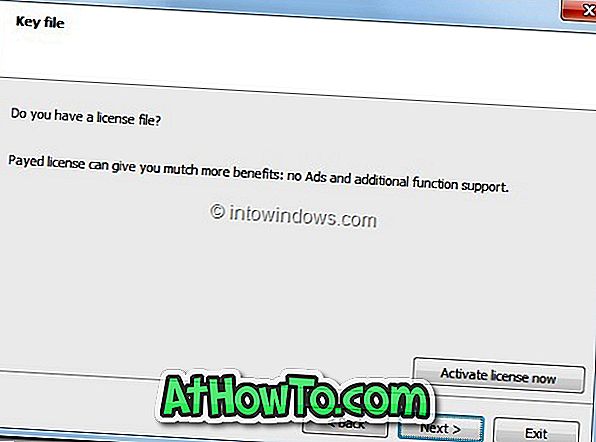
Schritt 4: Klicken Sie im Hauptbildschirm auf die Schaltfläche neben dem Windows Setup-Übertragungsassistenten, um den WinToFlash-Assistenten zu starten. Klicken Sie auf Weiter, um fortzufahren.
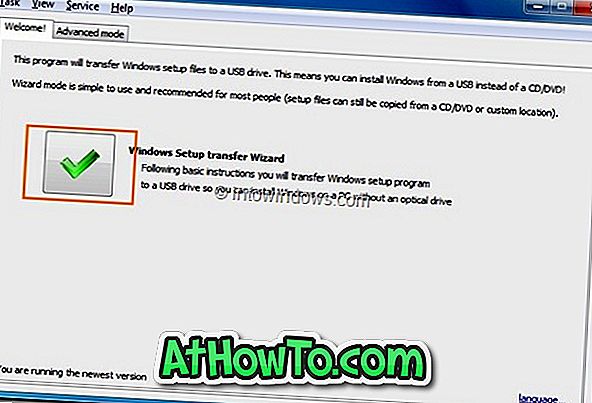
Schritt 5: In diesem Schritt müssen Sie den Ordner mit den Installationsdateien für Windows 8 / 8.1 und das USB-Laufwerk auswählen, das Sie als startfähig machen möchten. Klicken Sie neben dem Windows-Dateipfad auf die Schaltfläche Auswählen und navigieren Sie zum Ordner mit den Windows 8-Installationsdateien.
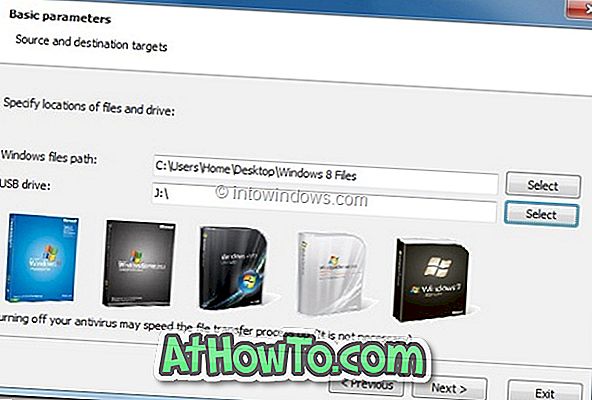
Hinweis: Wenn Sie eine Windows 8 / 8.1-ISO-Datei haben, verwenden Sie bitte die kostenlose 7-Zip-Software, um die Installationsdateien in einen Ordner zu extrahieren. Navigieren Sie dann zum neuen Ordner, um ihn als Windows-Dateipfad auszuwählen.
Klicken Sie dann neben dem USB-Laufwerk auf die Schaltfläche Auswählen, um das USB-Flash-Laufwerk auszuwählen.
Schritt 6: Wenn Sie den Pfad der Windows 8-Installationsdateien und den Buchstaben des USB-Laufwerks ausgewählt haben, klicken Sie auf die Schaltfläche Weiter, um die Installation der Dateien auf USB zu beginnen. Wenn Sie auf die Schaltfläche Weiter klicken, wird das Fenster Windows-Lizenzvereinbarung geöffnet. Wählen Sie Ich habe die Bedingungen der Lizenzvereinbarung akzeptiert und klicken Sie auf Weiter .
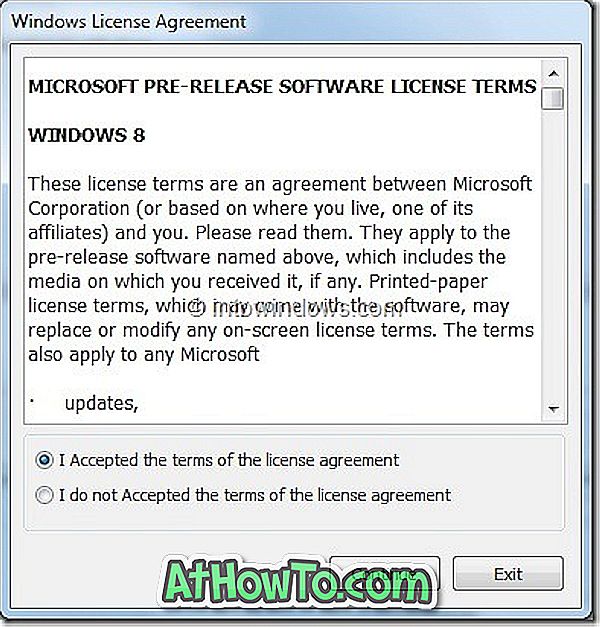
Sie sehen die Format Warnmeldung . Wie in Schritt 1 erwähnt, löscht die Software den gesamten Inhalt Ihres USB-Flash-Laufwerks. Bewegen Sie daher alle Daten von einem USB-Laufwerk an einen sicheren Ort, bevor Sie mit dem Verfahren beginnen.
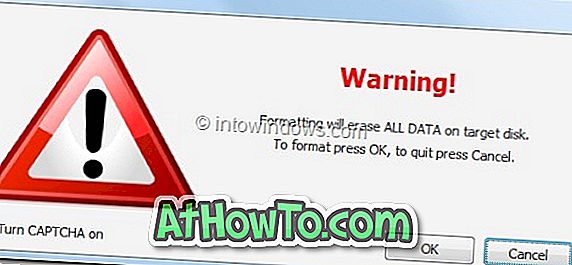
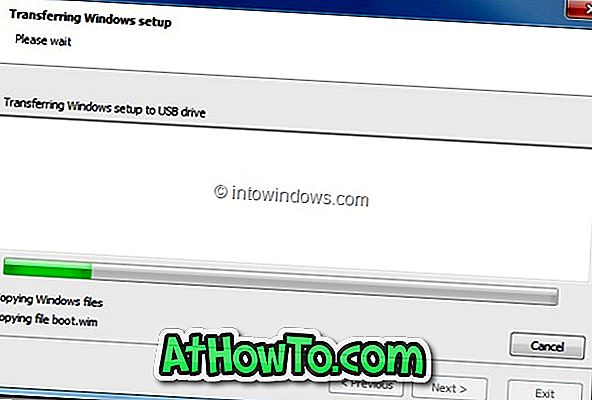
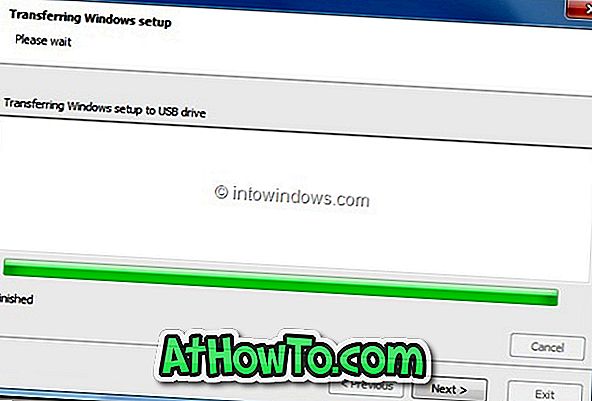
Klicken Sie auf die Schaltfläche OK, um die Übertragung der Windows 8.1-Installationsdateien auf das USB-Laufwerk zu starten. Sie können sich jetzt entspannen, da Sie in den nächsten 25 bis 30 Minuten nichts tun müssen. Sobald der Verschiebungsvorgang abgeschlossen ist, wird die Meldung Fertig angezeigt. Klicken Sie auf Weiter, um den Vorgang abzuschließen.
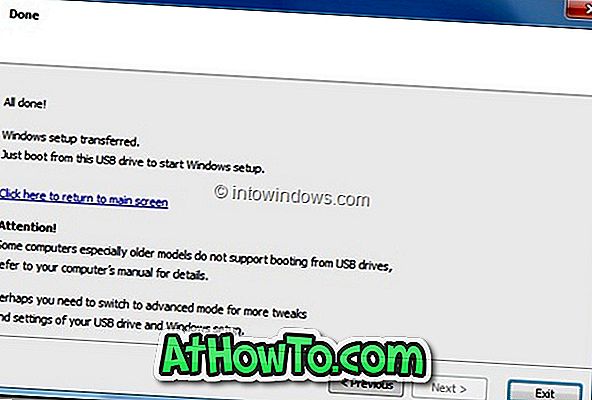
Sie haben gerade ein startfähiges Windows 8 / 8.1-USB-Flashlaufwerk erstellt. Starten Sie Ihren Computer neu, aktivieren Sie den USB-Start im BIOS und starten Sie die Installation von Windows 8 auf Ihrem Computer. Viel Glück!














